
Reproducir un DVD o un archivo de película DVD en Reproductor de DVD en el Mac
Puedes utilizar la app Reproductor de DVD para reproducir discos DVD o archivos de vídeo en formato DVD guardados en tu ordenador.
Nota: No se pueden copiar y reproducir carpetas de vídeo de los discos DVD que tengan protección contra copias. Además, el Reproductor de DVD no reproduce otros contenidos, como discos Blu-ray, ni reconoce el contenido de vídeo grabado en ciertos tipos de discos DVD-RW.
Reproducir un DVD
Inserta un disco y la app Reproductor de DVD
 comenzará a reproducirlo.
comenzará a reproducirlo.Si el disco no se reproduce automáticamente, pulsa la barra espaciadora cuando se haya reconocido el disco.
Consejo: Para abrir la app Reproductor de DVD también puedes usar Siri o buscarla con Spotlight.
Reproducir un archivo de vídeo en formato DVD almacenado en el Mac
En la app Reproductor de DVD
 del Mac, selecciona Archivo > “Abrir soporte de DVD”.
del Mac, selecciona Archivo > “Abrir soporte de DVD”.Ve a la carpeta VIDEO_TS que contenga el archivo de vídeo que quieras reproducir y haz clic en Abrir.
Controlar la reproducción de un DVD o de un archivo de película de DVD
En la app Reproductor de DVD
 del Mac, reproduce un DVD o un archivo de película de DVD.
del Mac, reproduce un DVD o un archivo de película de DVD.Coloca el puntero en cualquier parte de la película para mostrar los controles de reproducción y, a continuación, realiza cualquiera de las siguientes operaciones:
Reproducir o pausar: Haz clic en el botón Reproducir
 o en el botón Pausa
o en el botón Pausa  (o utiliza los controles de reproducción de la Touch Bar).
(o utiliza los controles de reproducción de la Touch Bar).Ajustar el volumen: Arrastra el regulador de volumen hacia la derecha o hacia la izquierda para aumentar o reducir el volumen (o utiliza los controles de reproducción de la Touch Bar).
Rebobinar o avanzar: Haz clic en un punto de la línea de tiempo para ir directamente a ese lugar o arrastra el tirador de progreso hacia la izquierda para retroceder o hacia la derecha para avanzar (o utiliza los controles de reproducción de la Touch Bar).
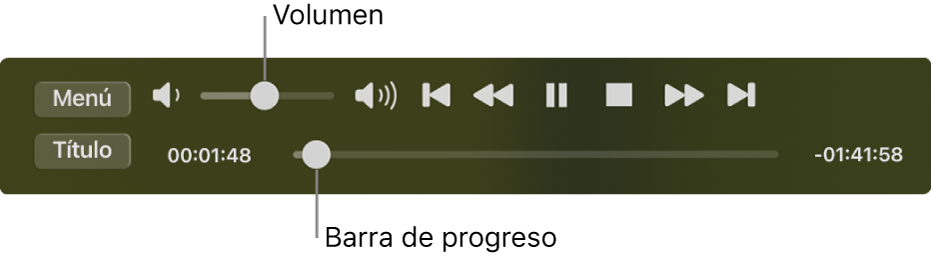
Acceder a los menús del disco (si están disponibles): Haz clic en Menú para elegir otras opciones disponibles en el menú de discos, como características o subtítulos especiales.
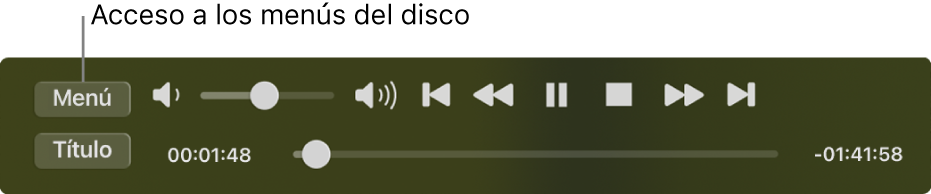
Personalizar las opciones de reproducción adicionales: Consulta Cambiar el tamaño y la ubicación de la ventana de vídeo y Personalizar la salida de audio.
Consejo: Si la ventana de los controles de reproducción está encima del menú interactivo de un disco, puedes arrastrarla para retirarla.